許多人喜歡用 iPhone 拍照,可以拍攝出高品質的照片,尤其是使用新的 iPhone 14。但很快,您可能會發現太多照片佔用了 iPhone 上的太多儲存空間。然後,您可能需要將這些圖片傳輸到筆記型電腦等計算機上,併為iPhone騰出空間。我相信你們中的許多人都有同樣的經歷。那麼,如何有效地將照片從iPhone傳輸到筆記型電腦?在本文中,您可以找到 6 種解決問題的方法。使用這些方法,您可以輕鬆地將珍貴的圖片從iPhone上傳到筆記型電腦。
第1部分:如何將照片從iPhone傳輸到筆記型電腦(適用於 Mac 和 Windows)
1.1如何使用Coolmuster iOS Assistant將照片從iPhone傳輸到筆記型電腦
1.2如何使用iCloud將圖片從iPhone傳輸到筆記型電腦
第2部分:如何將圖片從iPhone下載到筆記型電腦(適用於 Mac)
2.1如何通過照片應用程式將照片從iPhone下載到筆記型電腦
2.2如何使用AirDrop將照片從iPhone導入筆記型電腦
第 3 部分:如何將圖片從 iPhone 上傳到筆記型電腦(適用於 Windows)
3.1如何使用 Windows 照片將圖片從iPhone獲取到筆記型電腦
3.2 如何使用 Windows 資源管理器將照片從iPhone上傳到筆記型電腦

如何將照片從iPhone傳輸到筆記型電腦?考慮到您可能會為筆記型電腦使用不同的操作系統,我推薦 2 種方法可以應用於 Mac 筆記型電腦和 Windows 筆記型電腦。然後,您就不必費心去尋找其他只適合您類型的筆記型電腦的方法。使用 Coolmuster iOS Assistant 或使用iCloud,您可以更自由地將照片從iPhone傳輸到 Mac 或 Windows。
Coolmuster iOS Assistant是我強烈推薦您將照片從iPhone傳輸到筆記型電腦的內容。它是一款專業軟體,主要幫助使用者在iOS設備和計算機之間傳輸數據。無論您是想將數據從iPhone傳輸到筆記型電腦,還是想將檔從PC導入iPhone,它都可以完美地實現您的目標。
使用 Coolmuster iOS Assistant,您可以輕鬆地將照片從 iPhone 傳輸到筆記型電腦。除了照片,它還使您能夠同時傳輸聯繫人,消息,視頻,音樂,便箋,書籤,書籍,日曆,應用程式等等。它只是自動掃描您的iPhone並顯示可移動檔,您可以選擇要傳輸的內容。該軟體廣泛相容所有世代的 iPhone、iPad 和 iPod,如 iPhone 14/13/12/11/XS Max/XS/XR/X/、iPad Pro、新款 iPad、iPad Air、iPod touch 8/7/6/5/4/3/2。
由於它為使用者提供了兩個版本,因此您可以按下圖示下載適合您的版本並使用它。
現在,讓我們看看如何使用 Coolmuster iOS Assistant將照片從iPhone傳輸到筆記型電腦。
第 1 步:在筆記型電腦上運行該軟體。
在您的筆記型電腦上下載並安裝此軟體的正確版本。啟動它並根據需要使用USB線將iPhone連接到筆記型電腦。然後程序開始檢測您的iPhone。

注意: 要檢測您的 iPhone,請確保您已在筆記型電腦上 安裝了最新的 iTunes 版本。
步驟2:管理您想要的iPhone檔。
檢測完成後,您的iPhone數據將顯示在介面上。您可以看到如下圖。如果要將照片從iPhone傳輸到筆記型電腦,則可以選擇左側面板上的“照片”。

步驟3:開始將照片從iPhone傳輸到筆記型電腦。
檢查要傳輸的照片專案。選擇後,按兩下「匯出」按鈕將它們從iPhone傳輸到筆記型電腦。

視訊教程:
查看此視頻教程,瞭解有關如何將照片從iPhone傳輸到筆記型電腦的更多詳細資訊。
按兩下以將 照片從iPhone傳輸到電腦的相關方法。
無論您使用什麼筆記型電腦,使用 iCloud 將圖片從iPhone傳輸到筆記型電腦都是一種好方法。它會自動將您的照片上傳到您的雲存儲,因此您可以從任何設備(如筆記型電腦)訪問您的照片。
這是使用iCloud將圖片從iPhone傳輸到筆記型電腦的指南。
步驟1:在iPhone上啟用iCloud照片。
轉到“設置”>“照片和相機”,然後打開“iCloud照片庫”。

步驟2:在筆記型電腦上打開iCloud。
對於 Mac 使用者,您可以直接打開它。如果您是 Windows 使用者,請先 下載iCloud for Windows 。安裝后,在筆記型電腦上打開它。
第 3 步:登錄 iCloud 並同步您的照片。
在筆記型電腦上,使用同一個 Apple ID 登錄 iCloud,選中“照片”,然後選擇“將新照片和視頻下載到我的電腦”。然後按兩下“完成”>“應用”。現在,您的照片已通過Wi-Fi上傳到iCloud。

步驟4:將照片從iCloud下載到筆記型電腦。
對於 Windows 使用者,請打開 Windows 資源管理器或文件資源管理器,按兩下“這台電腦”>“iCloud 照片”>“下載”。對於 Mac 使用者,您的照片位於“照片”應用中。

額外提示:
3 種在 10 分鐘內將 iPhone 備份到 Windows 5 的可靠方法
你們中的一些人可能只想知道如何將圖片從iPhone傳輸到 Mac 筆記型電腦。那麼如何將圖片從iPhone導入筆記型電腦以進行 Mac呢?這裡有 2 種方法可能對您有所説明。
適用於 Mac的照片應用程式是一款原生Mac操作系統軟體,可讓您將照片從 iPhone 傳輸到Mac筆記型電腦。您還可以使用此軟體管理和共享圖片。但是,要使用它,您需要運行iTunes 12.5.1或更高版本。
現在,按照以下說明使用照片應用程式將圖片從iPhone傳輸到筆記型電腦。
步驟1:使用USB線將iPhone連接到筆記型電腦。
步驟2: 通常,照片應用程式會自行啟動。如果沒有,請啟動它。
步驟3:點擊介面頂部的「導入」按鈕。

步驟4:選擇要傳輸的照片,然後按兩下「導入」按鈕將它們從iPhone導入筆記型電腦。
那麼現在您知道如何將圖片從iPhone下載到筆記型電腦了嗎?這是小菜一碟。
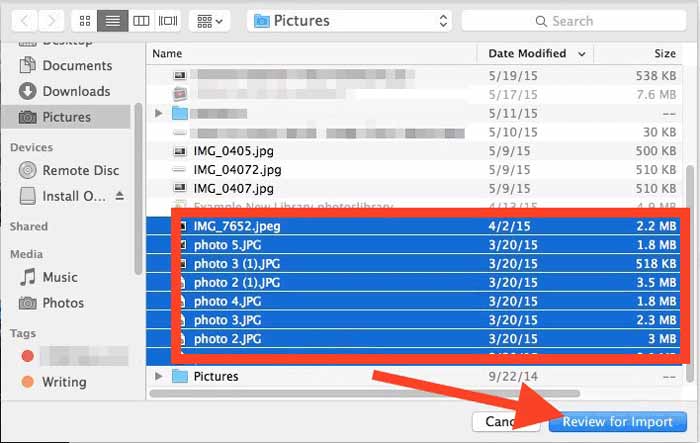
如果您想將照片從iPhone無線傳輸到筆記型電腦,則 可以使用AirDrop 完成它。雖然它不像使用電纜連接那樣快速工作,但當您只有幾張照片要傳輸時,它會更容易、更方便。使用它,您還可以將照片從筆記型電腦下載到iPhone。
如果您有興趣,請按照以下步驟將照片從iPhone傳輸到筆記型電腦。
步驟1:在iPhone和筆記型電腦上啟用Wi-Fi和Airdrop。為此,請打開Finder並按兩下「AirDrop」 按鈕。在螢幕底部,按兩下允許所有人或僅聯繫人檢測到我“ 選項。
步驟2:在iPhone上打開“照片”應用,然後選擇要傳輸的圖片。
步驟3: 選擇後,點擊「共用」圖示,然後在AirDrop清單中,選擇要將照片上傳到的筆記型電腦。

步驟4: 在您的筆記型電腦上,按兩下彈出視窗中的“接受”按鈕。
現在,您的照片已從iPhone傳輸到 Mac 筆記型電腦。您可以傳輸的圖片數量沒有限制。要傳輸的圖片越多,花費的時間就越多。

iPhone 使用者更有可能擁有一台Mac筆記型電腦,但也許你們中的一些人也會使用Windows筆記型電腦。在這種情況下,使用 Windows Photos 或 Windows Explorer,您可以輕鬆地將照片從 iPhone 傳輸到 Windows 筆記型電腦。
與 Mac上的照片應用程式類似, Windows 也有一個照片應用程式。在 Win7/8/10 上,照片應用程式僅支援將相機膠捲照片從 iPhone 傳輸到筆記型電腦。如果您現在使用的是 Windows 筆記型電腦,則可以按照以下指南將圖片從iPhone獲取到計算機。
步驟1:使用USB線將iPhone連接到筆記型電腦。
步驟2:從筆記型電腦上的「開始」功能表啟動照片應用程式。然後按下右上角的「導入」。

第三步: 預設情況下,將選擇所有照片,您應該取消選中不想傳輸的照片。
步驟4:選擇後,按兩下「繼續」按鈕將這些照片從iPhone傳輸到筆記型電腦。
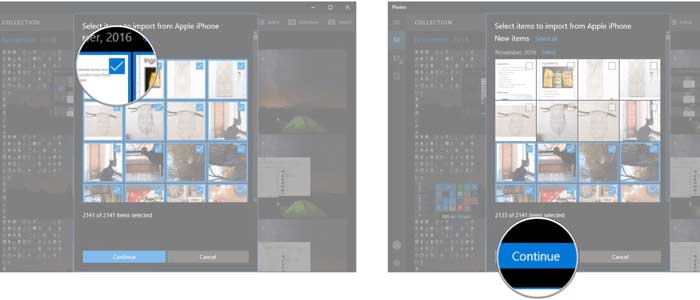
如果要將不同來源的多個相冊從iPhone傳輸到筆記型電腦,則可以使用此方法。這是使用指南。
步驟1:將iPhone連接到筆記型電腦。
第 2 步:在筆記型電腦上 打開 Windows Explorer ,然後在可移動存儲中找到您的設備。按一下該圖示以打開您的iPhone。
步驟3:轉到「內部存儲」圖示,然後按下以打開照片所在的“DCIM”資料夾。
步驟4:選擇要傳輸的照片。將它們複製並貼到筆記型電腦上的指定資料夾中。

以上是將照片從iPhone傳輸到筆記型電腦的6種方法。與只能處理Mac或Windows的方法相比,前兩種方法要強大得多。但是,在Coolmuster iOS Assistant和iCloud之間,後者涉及更多步驟;也許它無法將所有類型的數據從iPhone傳輸到筆記型電腦。所以,相對而言,Coolmuster iOS Assistant更強大,最能解決你的問題。如果您想將照片從iPhone傳輸到筆記型電腦, Coolmuster iOS Assistant始終是您不錯的選擇。試一試,稍後再評論。
相關文章:
如何將照片從 Android 傳輸到筆記型電腦?[完整解決方案]





